
Adobe Acrobat
Друкуйте в PDF одним натисканням.
Дізнайтеся, як перетворити файл будь-якого формату на високоякісний PDF, вибравши Adobe PDF у діалоговому вікні «Друк».
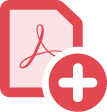
Не робіть зайвих рухів і не використовуйте купу програм, щоб створити новий PDF. Просто натисніть «Друк» і виберіть замість принтера Adobe PDF. Це дійсно дуже легко.

Просто натисніть «Друк».
Виберіть у варіантах принтера PDF, щоб перетворити файл на високоякісний PDF-документ Adobe. Після створення ці PDF-файли можна редагувати та пересилати. Також їх завжди можна надрукувати, якщо вам знадобляться паперові копії.

Інші побачать саме те, що ви відправили.
Легко конвертуйте файл Microsoft 365, зображення або вебсторінку в PDF-файл, який можна пересилати і який має саме такий вигляд, як було задумано.

Робіть із файлами більше.
Спростіть процеси роботи з документами, пересилаючи, рецензуючи та збираючи коментарі в одному місці. Окрім того, PDF-файли Adobe легше зберігати, шукати й захищати. Паперові копії на таке не здатні.
Як надрукувати в PDF:
- Виберіть файл у будь-якій програмі, де є друк, і відкрийте його.
- Виберіть «Файл» > «Друк».
- У діалоговому вікні «Друк» виберіть у списку принтерів Adobe PDF.
- Натисніть**Друк****, щоб скористатися принтером Acrobat PDF.**
- Натисніть OK і введіть нове ім’я файлу PDF. Збережіть у вибрану папку.
Пов’язані функції
Отримайте більше від Adobe Acrobat завдяки цим порадам: